WWDC21에서 발표된 모든 내용을 소화하는 데 며칠이 걸렸습니다. 놓친 경우 할 수 있습니다. AppleToolBox의 게시물 읽기 이벤트에서 발표된 모든 것(EVERYTHING)을 다루었습니다. 그러나 그것은 오늘 우리가 이야기할 내용이 아닙니다. 오늘은 아이패드OS 15에 대해 알아보겠습니다.
WWDC21 기조 연설에서는 차세대 iPad 소프트웨어, 아이패드OS 15. Apple이 M1 iPad Pro를 출시했다는 점을 감안할 때 저와 다른 사람들은 대규모 업데이트를 기대하고 있었습니다.
그러나 이 iPadOS 업데이트는 꽤 표준적인 느낌입니다. 불평할 것이 없습니다. 모든 개선 사항이 예상되는 것뿐입니다. 그것은 삶의 질 업데이트에 가깝지만 여기에는 여전히 꽤 멋진 것들이 있습니다.
자, 들어가 봅시다!
내용물
-
iPadOS 15의 멀티태스킹이 크게 향상되었습니다.
- iPadOS 15에는 새로운 멀티태스킹 메뉴가 있습니다.
- App Switcher는 이제 Split View 및 Slide Over 앱을 지원합니다.
- iPad 화면 중앙에서 창을 열고 다중 창 앱의 선반에 액세스할 수 있습니다.
- iPadOS 15의 위젯은 iOS의 위젯과 같습니다.
- 앱 라이브러리는 iPad에도 제공됩니다
-
Notes 앱은 iPadOS 15로 연간 업데이트됩니다.
- 이제 공유 메모에 활동 기록과 멘션이 표시됩니다.
- 태그를 사용하면 iPad 메모를 훨씬 쉽게 구성할 수 있습니다.
-
Quick Note는 Apple Pencil의 장점에 가장 최근에 추가된 기능입니다.
- iPadOS 15의 빠른 메모란 무엇입니까?
- 빠른 메모는 링크와 함께 남겨둔 위치에 유지됩니다.
- 유니버셜 컨트롤은 iPad와 Mac이 전에 없이 함께 작동하도록 도와줍니다.
- Safari는 macOS 버전과 유사하도록 업데이트됩니다.
- iPadOS 15에서 외부 키보드가 충돌합니다.
- Swift Playgrounds는 약간 더 정교합니다.
-
iPadOS15도 iOS 15와 매우 유사하게 보일 것입니다.
- iPadOS 15는 iOS 15와 동일한 FaceTime 업데이트를 모두 받습니다.
- 알림 요약은 iPad에서 사용할 수 있습니다.
- 지도는 대규모 시각적 업데이트를 볼 것입니다
- Siri는 주요 면에서 개선되고 있습니다.
-
iPadOS 15는 작지만 iPad를 위한 한 단계 더 나아간 것입니다.
- 관련 게시물:
iPadOS 15의 멀티태스킹이 크게 향상되었습니다.
이 업데이트에서 iPadOS의 첫 번째 큰 변화는 멀티태스킹과 관련이 있습니다.
모르는 사람들을 위해 멀티태스킹은 여러 앱 창을 나란히 정렬할 수 있는 iPad 기능입니다. 예전에는 iPad에서 한 번에 하나의 앱만 열었습니다.
이 업데이트는 멀티태스킹 작동 방식을 근본적으로 변경하지 않습니다. 대신, 그것은 단지 그것을 연마하고 몇 가지 확실한 방법으로 더 직관적으로 만듭니다.
iPadOS 15에는 새로운 멀티태스킹 메뉴가 있습니다.
iPadOS 15에는 새로운 멀티태스킹 메뉴가 있습니다. 이전에는 iPad에서 멀티태스킹을 시작하는 유일한 방법은 제스처를 사용하는 것이었습니다. 앱을 정렬하려면 드래그 앤 드롭하거나 스와이프해야 합니다.
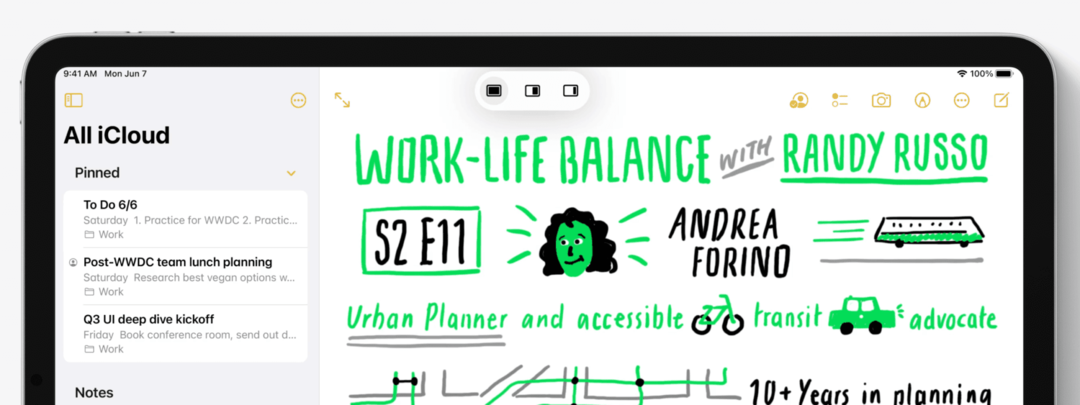
이제 메뉴에서 정렬 옵션을 선택할 수 있습니다. 전체 화면, 분할 보기, 슬라이드 오버 및 (가끔) 중앙을 탭할 수 있습니다. 그런 다음 홈 화면으로 이동하여 이러한 다양한 모드에서 사용할 앱을 선택합니다.
이것은 또한 원하는 앱을 선택할 수 있다는 점에서 중요합니다. 이전에는 iPad의 Dock에서만 앱을 선택할 수 있었습니다. 그러나 이 새로운 메뉴를 사용하면 언제든지 멀티태스킹을 위한 앱을 선택할 수 있습니다.
App Switcher는 이제 Split View 및 Slide Over 앱을 지원합니다.
iPadOS 15의 또 다른 훌륭한 멀티태스킹 업데이트는 App Switcher에 있습니다. 앱 전환기는 iPad 하단에서 스와이프하여 길게 누르면 열려 있는 모든 앱을 타일 보기로 표시하는 화면입니다.
이 보기에서 이제 멀티태스킹 레이아웃을 보고 생성할 수 있습니다. 이 보기에서 멀티태스킹에 사용하려는 앱을 서로 옆에 끌어다 놓기만 하면 됩니다.
이는 Mission Control에서 앱을 끌어다 놓아 macOS에서 앱을 나란히 배치하는 기능과 유사합니다.
iPad 화면 중앙에서 창을 열고 다중 창 앱의 선반에 액세스할 수 있습니다.
iPadOS 15의 멀티태스킹에 새로운 기능은 앱 센터링입니다. 이렇게 하면 화면 중앙에서 특정 창을 볼 수 있습니다.
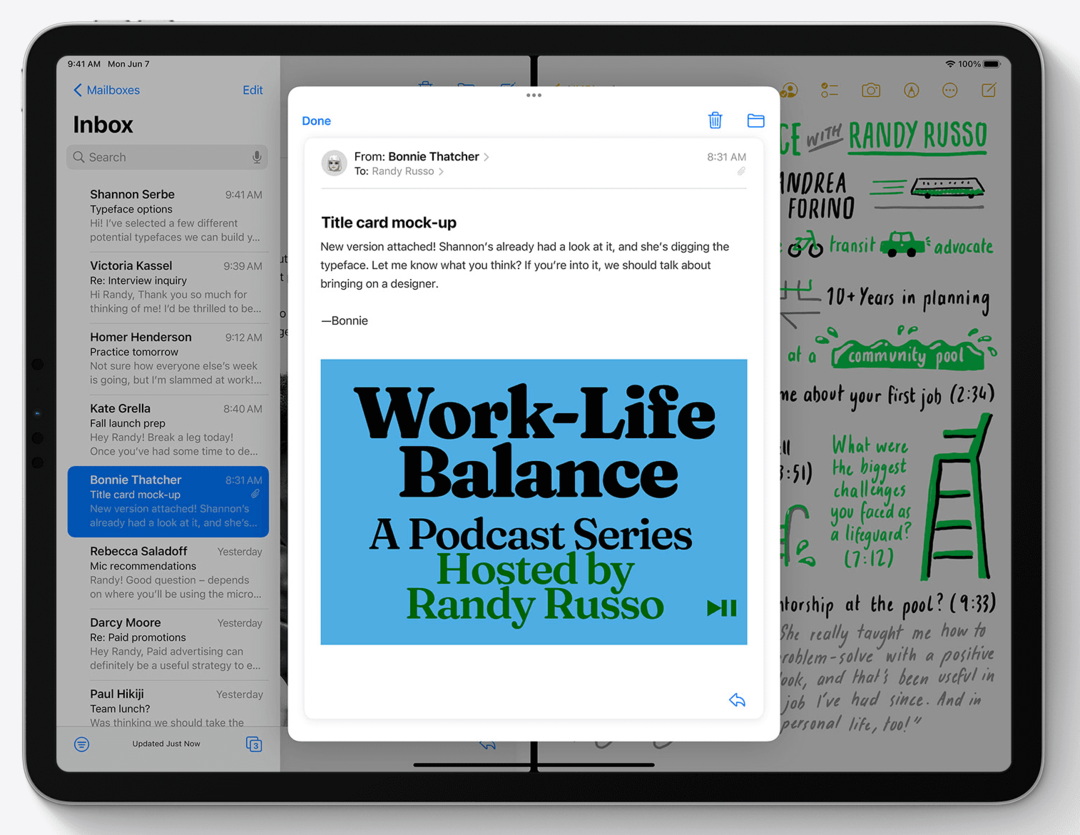
이 기능은 현재로서는 상당히 제한적입니다. 메일, 메시지 및 메모에서만 작동하는 것 같습니다. 그러나 시간이 지남에 따라 이 기능이 개선되고 더 많은 앱에 추가되는 것을 볼 수 있습니다.
중앙 보기의 목적은 메모 작성, 이메일 작성 또는 메시지 입력과 같은 작업을 수행할 때 더 많은 공간을 제공하는 것입니다. 한 번에 여러 앱을 연 경우 특히 유용하므로 입력 영역이 상당히 눌릴 수 있습니다.
iPadOS 15의 위젯은 iOS의 위젯과 같습니다.
iPadOS 15의 비멀티태스킹 기능은 위젯입니다! 위젯은 한동안 iPadOS에 있었습니다. 그러나 iOS 14에 있던 훌륭한 위젯과는 거리가 멀었습니다. 그들은 iPad 화면의 왼쪽에 붙어 있었고 매우 사용자 정의 할 수 없었습니다.
더 이상은 없어! 이제 iPad의 위젯은 iOS의 위젯과 같습니다. 앱 아이콘과 함께 정렬하고, 쌓고, 개인화하는 등 모든 종류의 훌륭한 기능을 사용할 수 있습니다.
앱 라이브러리는 iPad에도 제공됩니다
iPadOS 15에 제공되는 또 다른 iOS 14 기능은 앱 라이브러리입니다. 위젯과 마찬가지로 이 기능은 iPhone 대응의 일대일 번역이 될 것입니다.
홈 화면에서 앱을 숨기고 앱 라이브러리에서 액세스할 수 있습니다.
이 기능이 iPad에 제공되어 기쁩니다. 하지만 약간의 작업이 필요하다고 생각합니다. iOS 버전은 앱을 숨기는 데 적합하지만 찾기에는 적합하지 않습니다. Apple이 향후 앱 라이브러리에 더 나은 검색 및 구성 기능을 추가할 수 있기를 바랍니다.
Notes 앱은 iPadOS 15로 연간 업데이트됩니다.
나는 Notes 앱에 신경 쓰지 않는 유일한 iPad 애호가일 수 있습니다. 반면에 Apple은 매년 이 앱에 몇 가지 하드코어 업데이트를 제공하기 때문에 이 앱을 완전히 좋아하는 것 같습니다.
2021년도 예외는 아니다! Notes 앱은 보다 협력적이고 조직적으로 만들 수 있는 몇 가지 중요한 업데이트를 받고 있습니다.
이제 공유 메모에 활동 기록과 멘션이 표시됩니다.
iPadOS 15에서 제공되는 첫 번째 중요한 메모 업데이트는 활동 기록 및 언급입니다. 이 두 가지 모두 매우 직관적인 기능입니다.
활동 기록을 사용하면 다른 사람과 공유한 메모의 기록을 볼 수 있습니다. 이렇게 하면 작업 중이 아닐 때도 다른 사람들이 변경한 내용을 볼 수 있습니다.
이 기능을 사용하여 메모의 특정 부분에 대한 기록을 강조 표시하고 볼 수도 있습니다. 꽤 편리합니다!
이제 공유 메모에도 멘션이 표시됩니다. 메시지(또는 대부분의 커뮤니케이션 기반 앱)에서와 마찬가지로 메모 작업을 하는 사람들의 이름을 언급할 수 있습니다. 그렇게 하면 내가 언급했음을 알리는 알림을 받게 됩니다. 메모의 특정 영역에 다른 사람의 주의를 끌기 위한 훌륭한 도구입니다.
태그를 사용하면 iPad 메모를 훨씬 쉽게 구성할 수 있습니다.
솔직히 말해서, 나는 Apple이 언급하기 전까지 Notes 앱에 태그가 없다는 것을 깨닫지 못했습니다. 그러나 iPadOS 15에는 이 기능이 있습니다!
태그를 사용하면 메모를 더 쉽게 구성하고 찾을 수 있습니다. 관련 태그를 생성하고 iPad 메모에 추가하기만 하면 프로세스가 시작됩니다.
iPadOS 15에서 메모에 태그를 추가하면 해당 메모를 해당 태그로 검색할 수 있습니다. 아이패드 노트가 많다면 없어서는 안될 것입니다.
메모에 태그를 추가하는 또 다른 이점은 스마트 정리를 사용할 수 있다는 것입니다. 이 기능은 메모에 태그를 지정하는 방법에 따라 메모를 자동으로 그룹화하고 구성합니다. 폴더를 좋아하지만 폴더에 물건을 넣는 것을 싫어한다면 이것은 당신을 위한 것입니다!
Quick Note는 Apple Pencil의 장점에 가장 최근에 추가된 기능입니다.
iPadOS 15에 추가되는 메모 관련 기능은 빠른 메모입니다. 이 업데이트는 Apple Pencil에 더 중점을 둡니다. 메모와 마찬가지로 일반적으로 Apple Pencil의 유용성을 확장하는 새로운 기능이 매년 iPad에 추가됩니다. 이것은 그 업데이트 중 하나입니다.
iPadOS 15의 빠른 메모란 무엇입니까?
빠른 메모는 iPadOS 15의 새로운 기능으로 iPad의 어디에서나 빠르게 메모를 작성할 수 있습니다. iPad 화면의 모서리에서 살짝 밀면(또는 제어 센터에서 빠른 메모 선택) 쓰기 공간의 사각형이 나타납니다.

Apple Pencil로 이 메모에 쓰거나 항목을 끌어다 놓을 수 있습니다. 예를 들어 Safari에 있는 경우 링크를 빠른 메모로 끌어다 놓을 수 있습니다.
빠른 메모를 스와이프하여 숨기거나 원할 때마다 스와이프하여 다시 가져올 수 있습니다. 그리고 iPad에서 PDF나 사진에 마크업을 하는 것처럼 다양한 그리기 도구와 색상을 선택할 수 있습니다.
이 기능은 새로운 macOS Monterey에도 제공됩니다.
빠른 메모는 링크와 함께 남겨둔 위치에 유지됩니다.
Quick Notes의 또 다른 구성 요소는 "링크"입니다. 링크를 사용하면 현재 작성 중인 메모와 특정 앱의 위치를 연결할 수 있습니다.
예를 들어, AppleToolBox 앞에 있는 동안 Quick Note를 작성하는 경우 해당 Quick Note를 해당 페이지에 연결할 수 있습니다. 따라서 iPad 또는 Mac에서 AppleToolBox의 첫 페이지를 방문할 때마다 이전에 작성한 Quick Note가 표시됩니다.
이론적으로 이를 통해 사용하는 앱과 웹사이트 전체에 가상 스티커 메모를 남길 수 있습니다. 나는 이것이 이 기능을 기억하는 데 특히 유용하다고 생각하지만, 다른 많은 용도로 사용되는 것을 보기는 어렵습니다.
유니버셜 컨트롤은 iPad와 Mac이 전에 없이 함께 작동하도록 도와줍니다.
WWDC21에서 발표된 가장 흥미로운 기능 중 하나는 Universal Control이었습니다. 이 기능은 macOS Monterey와 함께 발표되었지만 iPad의 사용성을 크게 향상시킵니다.
본질적으로 이 기능을 사용하면 iPad와 Mac을 동시에 사용할 수 있습니다. Mac 또는 MacBook 옆에 iPad를 설정하기만 하면 즉시 두 사람이 통신을 시작합니다.
두 장치 사이에서 마우스를 드래그하고, 두 장치에서 하나의 키보드를 사용하고, 두 장치 간에 파일을 끌어다 놓을 수 있습니다.
과거에 이것에 가장 가까운 기능은 사이드카. Sidecar를 사용하면 iPad를 Mac의 보조 디스플레이로 사용할 수 있습니다. 그러나 Mac의 디스플레이를 미러링하거나 확장할 뿐입니다.
Universal Control을 사용하면 모든 기능을 유지하면서 장치가 서로 상호 작용할 수 있습니다. iPad는 여전히 만질 수 있고 Apple Pencil이 활성화되어 있으며 다른 모든 면에서는 이전과 동일합니다. Apple 생태계가 무엇을 할 수 있는지 보여주는 혁신적이고 인상적인 예입니다.
Safari는 macOS 버전과 유사하도록 업데이트됩니다.
작년에 iPadOS는 웹사이트의 기본 데스크탑 버전을 Safari로 가져왔습니다. 그리고 올해, iPad용 Safari는 macOS와 더욱 유사해졌습니다.
첫째, iPadOS 15의 Safari는 macOS 버전과 동일하게 개편됩니다. 탭 표시줄은 웹 페이지에 혼합되어 훨씬 더 매끄럽게 보일 것입니다.
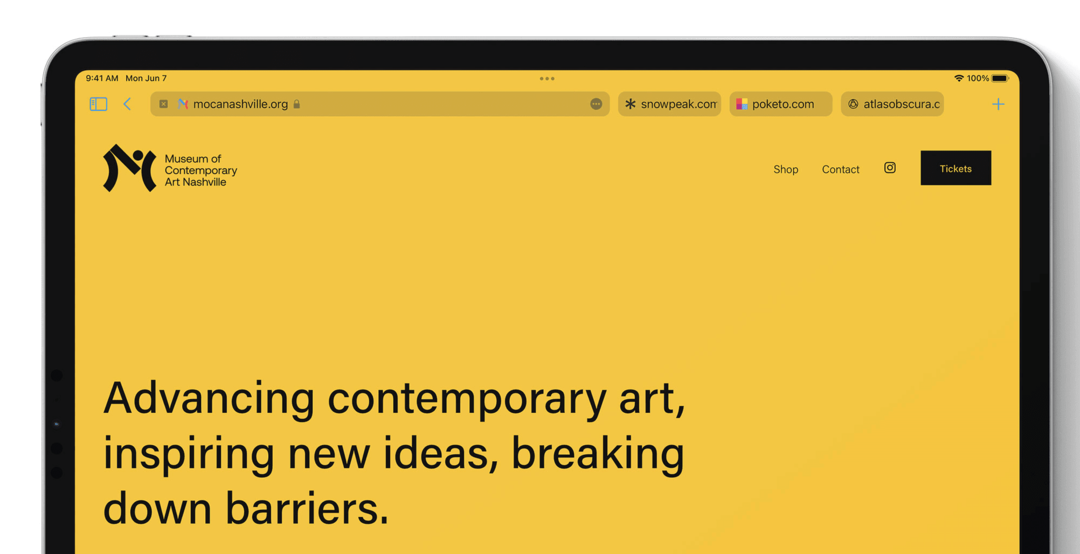
둘째, 새로운 "더보기" 메뉴가 있을 것입니다. 이것은 현재 iPadOS 및 iOS Safari에서 사용되는 어색한 "Aa" 메뉴를 대체해야 합니다. 여기에서 "Aa" 메뉴와 동일한 옵션과 몇 가지 새로운 옵션에 액세스할 수 있습니다.
이러한 새로운 옵션 중 하나는 세 번째 새로운 기능인 탭 그룹입니다. 탭 그룹을 사용하면 함께 자주 사용하는 탭 그룹을 만들 수 있습니다.
예를 들어, 나는 내 기사의 이미지를 찾고 압축하기 위해 소수의 사이트를 사용하는 경향이 있습니다. 이러한 탭을 별도의 Safari 창에 항상 열어 두는 대신 그룹에 배치하고 필요할 때마다 액세스할 수 있습니다.
시작 페이지는 또한 iPad에서 더 사용자화할 수 있습니다. 1년 동안 macOS에서 사용자화할 수 있었고 이제 iPad에서도 사용할 수 있습니다. 사용자 지정 이미지, 링크 및 분석을 추가할 수 있습니다.
마지막으로, Safari: Extensions의 iPadOS 15 버전에서 가장 큰 변경 사항이 있습니다! 이제 Safari의 iPad 버전과 함께 macOS에서 알고 있고 좋아하는 동일한 확장 기능을 사용할 수 있습니다. 확장을 위한 App Store의 전용 섹션이 있을 것입니다.
iPadOS 15에서 외부 키보드가 충돌합니다.
iPadOS 15에서 예상치 못한 이상한 업데이트는 외부 키보드와 관련이 있습니다.
Apple은 iPadOS에서 키보드를 좀 더 강력하게 사용할 수 있는 기능을 추가하고 있습니다. 하나는 화면상의 단축키 모음(단어 제안과 복사/붙여넣기 버튼이 표시되는 곳)이 더 얇아질 것입니다. 하지만 동일한 컨트롤이 모두 있어야 합니다.
또한 iPadOS에서 더 많은 키보드 단축키를 사용할 수 있습니다. Apple은 사용자가 연결된 키보드만 사용하여 iPad를 완전히 탐색할 수 있도록 하는 것을 목표로 했습니다. 이것이 없으면 키보드는 iPad의 진정한 컴퓨팅 주변 장치라기보다는 타이핑 도구처럼 느껴지기 때문에 큰 문제입니다.
Swift Playgrounds는 약간 더 정교합니다.
수년에 걸쳐 iPad Pro는 더 크고 광범위한 사용자를 대상으로 하려고 노력했습니다. 처음에는 디지털 아티스트 외에는 노트북 대용으로 사용하는 것을 상상하기 어려웠습니다. 하지만 지난 1~2년 동안 iPad Pro는 많은 일반 사용자 및 프로 사용자에게 MacBook의 견고한 대안이었습니다.
그러나 개발자들은 iPad Pro를 주요 업무 기기로 삼을 기회가 없었습니다. iPad Pro는 개발자가 Apple 기기용 앱을 만들 수 있게 해주는 도구인 Xcode를 여전히 지원하지 않기 때문입니다. 그러나 iPadOS 15를 사용하면 더 이상 Xcode가 필요하지 않습니다.
iPad 사용자가 Apple의 Swift 언어로 코딩하는 방법을 배울 수 있는 Swift Playgrounds는 이제 실제 앱을 만드는 데 사용할 수 있습니다. Swift Playgrounds에서 앱을 작성하고 Swift Playgrounds 앱 외부의 iPad에서 테스트할 수 있으며 App Store에 게시할 수도 있습니다.
정말 대단한 일입니다. 이는 300달러의 예산으로 코딩에 대해 전혀 모르는 사람이 iPad를 살 수 있고 개발자로서의 경력을 시작할 수 있음을 의미합니다.
나는 심지어 iPad에 이와 같은 기능이 이전에 존재하지 않았는지 확인하기 위해 Swift Playgrounds의 App Store 페이지를 확인했습니다. 그리고 Playgrounds에 대한 설명에서 Apple은 Playgrounds에서 코드를 배우고 사용하는 것이 "실제 앱"을 빌드하는 것과 같지 않다고 말합니다.

iPadOS15도 iOS 15와 매우 유사하게 보일 것입니다.
이 게시물을 마치면서 iOS 15에서 복사되는 iPadOS 15에 제공되는 일부 기능을 다루고 싶었습니다. 이러한 기능 중 상당수는 macOS Monterey에서도 제공될 예정입니다. 따라서 해당 OS 업데이트에 대한 게시물을 이미 읽었다면 이 게시물의 끝으로 건너뛸 수 있습니다!
iPadOS 15는 iOS 15와 동일한 FaceTime 업데이트를 모두 받습니다.
iOS 15는 FaceTime에 대한 대규모 업데이트를 나타냅니다. 이 앱은 이미 iOS 14에서 Apple로부터 더 많은 사랑을 받았고 iOS 15에서는 완전히 새로워지고 현대화될 것입니다.
여기에는 다음 기능 등이 포함됩니다.
- SharePlay를 사용하면 FaceTime 발신자가 화면, 영화 및 음악을 동기화되고 협업적인 방식으로 서로 공유할 수 있습니다.
- 여러 사람을 FaceTiming할 때 그리드 보기는 현재 부동 타일 보기에 대한 선택적 대체품입니다.
- FaceTiming을 사용하면 오디오를 더 잘 제어할 수 있습니다.
- 공간 오디오는 발신자에게 더 깊이와 차원을 제공합니다.
- FaceTime에 마침내 링크가 추가되었습니다. 즉, FaceTime 회의를 위해 누구에게나(Apple 사용자뿐만 아니라) FaceTime에 대한 링크를 공유할 수 있습니다.
알림 요약은 iPad에서 사용할 수 있습니다.
iPadOS 15에 제공되는 또 다른 iOS 15 기능은 알림 요약입니다. 이것은 하루 중 지정된 시간에 덜 중요한 알림을 요약하는 새로운 기능입니다. 예를 들어, 모든 소셜 미디어와 뉴스 알림이 점심 시간에 오기를 원한다면 iPadOS는 그 시간까지 당신이 그들을 볼 수 없도록 할 것입니다.
알림 요약은 방해 금지에 대한 업데이트와 함께 제공됩니다. 여기에는 새로운 초점 기능이 포함됩니다. Focus를 사용하면 iPad 사용자가 방해 금지 프로필을 만들 수 있습니다. 예를 들어 업무 모드는 업무 앱의 알림만 허용하고 개인 모드는 업무 기반 알림을 모두 숨깁니다.
지도는 대규모 시각적 업데이트를 볼 것입니다
지도는 Google 지도를 따라잡기 위해 매년 상당한 개선을 이룹니다. 올해는 마침내 동등해질 것이라고 말하고 싶습니다.
특정 도시의 경우 지도는 건물 및 랜드마크의 3D 렌더링을 크게 개선할 것입니다.
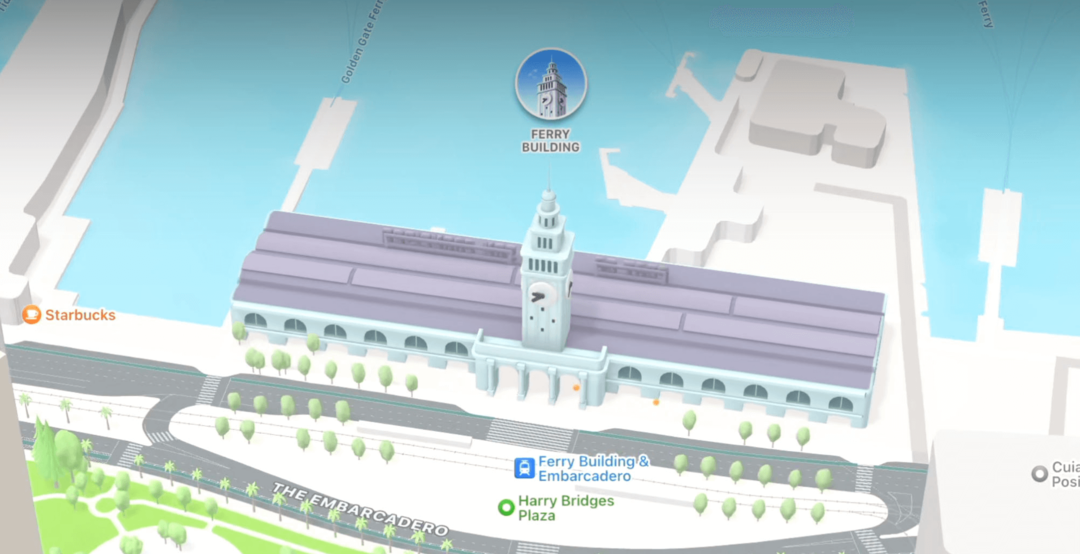
처음으로 겹치는 도로를 볼 수도 있습니다. 육교와 다리는 이제 현실 세계에서 위에 있는 도로 위에 나타납니다.
Siri는 주요 면에서 개선되고 있습니다.
Siri는 또한 주요 면에서 iPadOS 15에서 개선될 것입니다. 더 포괄적인 음성 옵션과 온디바이스 처리가 제공됩니다. 마침내!
온디바이스 처리는 Siri가 인터넷 연결 없이도 작동할 수 있음을 의미합니다. 이렇게 하면 Siri가 더 빨라지고 더 비공개가 됩니다.
컨텍스트를 더 잘 이해하기 위해 Siri도 업데이트되고 있습니다. 즉, 대화 내용을 더 쉽게 전달할 수 있어야 합니다(예: "Siri야, 피자야. Palace open?”, “네, 8시에 문을 닫습니다.”, “좋아요, 길을 알려주세요.”, “피자 가는 길을 알려주세요.” 궁전.").
새롭고 향상된 Siri를 사용한 초기 테스트에서는 Google Assistant에 훨씬 더 가깝지만 여전히 뒤쳐져 있음을 보여줍니다. Google 어시스턴트는 대화의 스레드를 따라가는 데 더 뛰어나며 여전히 Siri보다 빠릅니다.
iPadOS 15는 작지만 iPad를 위한 한 단계 더 나아간 것입니다.
iPadOS 15는 모두가 좋은 추억과 희미한 감정으로 되돌아보는 핵심 업데이트 중 하나가 아닙니다. 그러나 플랫폼에 몇 가지 훌륭하고 반가운 변화를 가져왔습니다. 그리고 그것은 무료입니다. 누가 불평할 수 있겠습니까?
그리고 그게 다야! 아래 댓글에서 iPadOS 15에 대해 어떻게 생각하는지 알려주세요. 더 많은 커버리지와 분석을 위해 애플의 WWDC21 발표, 나머지를 확인하십시오. AppleToolBox 블로그.